Il tema WordPress ti permette di impostare uno stile per le tue pagine e di ottenere funzionalità utili per la gestione del tuo sito e per i tuoi visitatori.
WordPress ammette l’uso di un solo tema per sito web, ma sapevi che esiste una soluzione per usare più temi WordPress sullo stesso sito?

Continua a leggere per scoprire come attivare più temi WordPress al tempo stesso e quando può essere utile usarli separatamente.
Perché usare più temi su uno stesso sito WordPress?

I motivi potrebbero essere tanti. Per esempio, potresti voler usare per il blog un template differente da quello delle pagine statiche.
Oppure, un secondo template WordPress ti potrebbe essere utile per creare una landing page.
Vediamo, dunque, come usare più temi su uno stesso sito WordPress, con un plugin che è facile e veloce da configurare.
Usare più temi su uno stesso sito WordPress con il plugin Multiple Themes
- Per prima cosa, installa il plugin in questione.
- Si chiama Multiple Themes e lo puoi cercare direttamente all’interno della tua bacheca WordPress (assicurati di installare quello che ha come autore David Gewirtz).
- La seconda cosa che devi fare è installare tutti i template che vuoi usare sul tuo sito.
- Ovviamente, potrai tenerne attivo solo uno, però è fondamentale che siano tutti installati.
- Quindi, naviga in Impostazioni > Multiple Themes plugin ed inizia a configurare i vari temi.
Pagina Settings
Questa è la schermata su cui lavorerai quando installerai il plugin per la prima volta.
Per prima cosa, scorri in basso fino alla sezione Site Home e seleziona dal menu a tendina il tema che vuoi usare per la home del tuo sito.
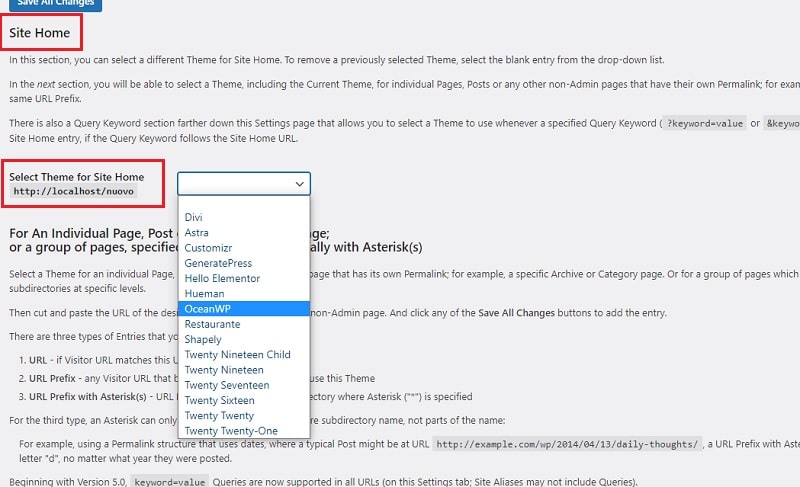
Quindi, nella sezione For An Individual Page, Post or other non-Admin page; or a group of pages, specified by URL Prefix, optionally with Asterisk(s) puoi selezionare – sempre dal menu a tendina – il tema per URL singoli, prefissi ed anche prefissi con asterischi (gli asterischi sono un segnaposto, valido per qualunque parola/numero).
Allo stesso modo, puoi associare template specifici ad URL che contengono una parola chiave da te definita.
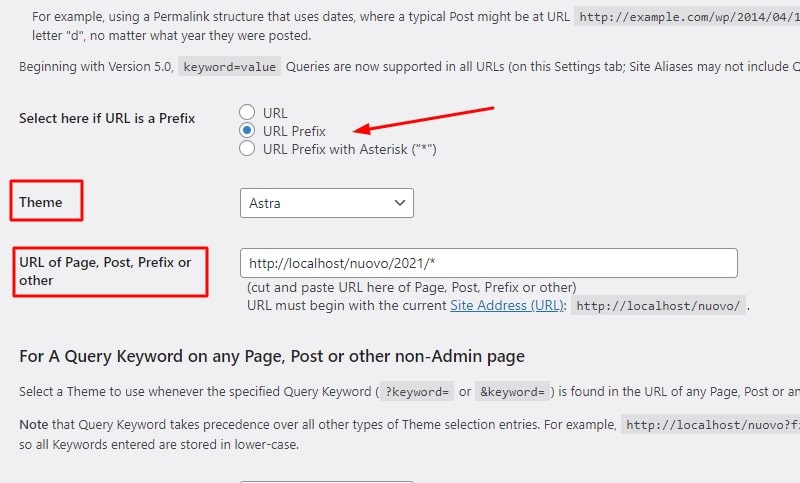
Nella sezione For a query keyword on any Page, Post or other non-Admin page potrai perfino impostare un tema nel caso in cui l’URL presenti una keyword all’interno di una query, quindi potrai usare temi diversi in modo dinamico.
Puoi anche sceglierlo in base a un determinato valore di quella query.
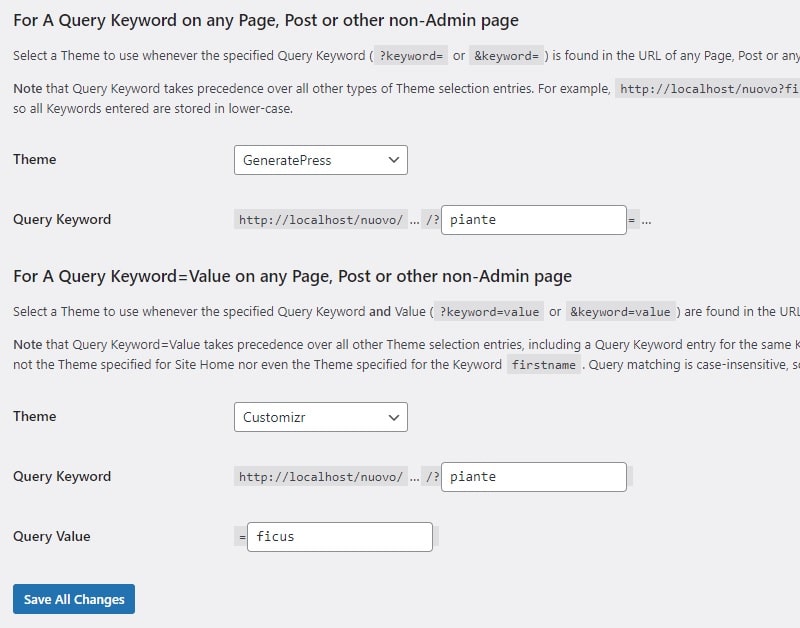
Tutte le associazioni che crei appaiono in testa alla pagina; sempre da questa schermata puoi quindi rimuoverle.
Advanced settings
Altre configurazioni interessanti si trovano nella sezione Advanced Settings.
Qui troverai un campo chiamato Theme for everything.
Usando il menu a tendina, seleziona il tema default da applicare a tutte le pagine ed i post per le quali non è definita un’associazione specifica.
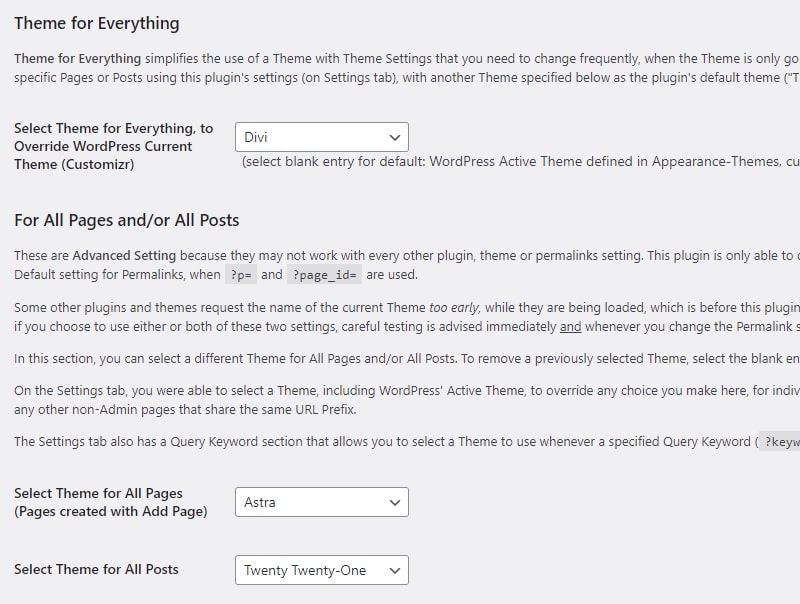
C’è poi una sezione chiamata For All Pages and/or All Posts.
Qui, puoi selezionare un tema da applicare, rispettivamente, a tutte le pagine ed a tutti i post.
Con questa semplicissima impostazione, quindi, potrai applicare un tema a tutte le tue pagine e un altro tema a tutti i tuoi articoli.
Come personalizzare le opzioni e la sidebar dei temi selezionati
Anche se installi il plugin per usare più temi su uno stesso sito WordPress, sulla Bacheca ci saranno solo le opzioni per la configurazione del tema che è attivo.
Per configurare le opzioni e la sidebar degli altri temi, procedi in questo modo.
- Naviga su Aspetto > Temi e clicca Anteprima in tempo reale.
- Qui vedrai il pannello Personalizza con tutte le opzioni relative al tema e la possibilità di aggiungere e configurare i widget nella sidebar.
- Quando hai finito di configurare tutto, clicca Salva e Attiva.
- Quindi, torna subito nella pagina Aspetto > Temi e riattiva il tema principale del tuo sito.
- Fatto questo, hai finito.
Se il tuo sito riceve un grande volume di traffico, ti suggerisco di effettuare queste operazioni attivando la modalità di manutenzione e in giorni e orari in cui solitamente le visite sono poco numerose.
Queste sono le funzionalità principali del plugin.
All’interno delle pagine di configurazione ne troverai altre ancora più avanzate.
Per ogni sezione troverai anche le istruzioni per utilizzare al meglio le varie opzioni.
Conclusione
Oggi abbiamo visto come usare più temi su uno stesso sito WordPress con il plugin Multiple Themes.
- Hai mai pensato di installare più template sullo stesso sito?
- Hai già provato questo plugin oppure avevi abbandonato l’idea?
- Pensi che potrebbe essere una funzionalità utile?
Parliamone nei commenti!



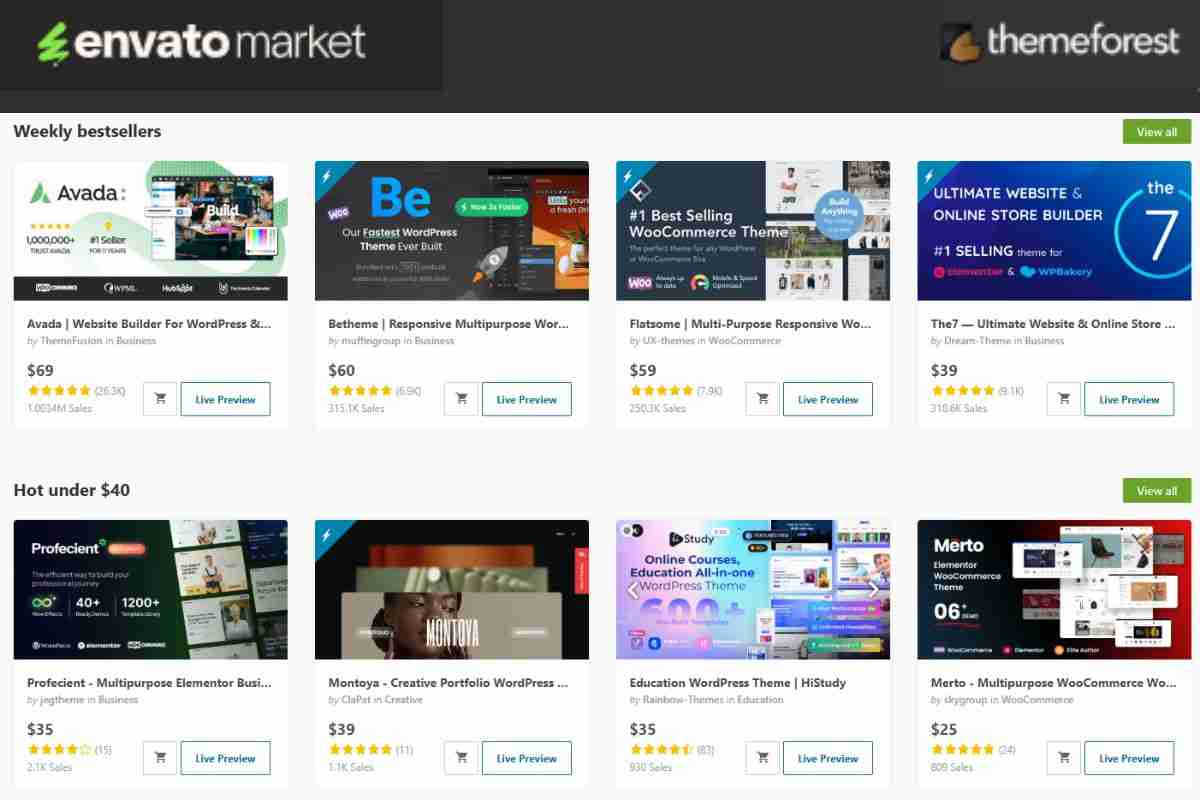
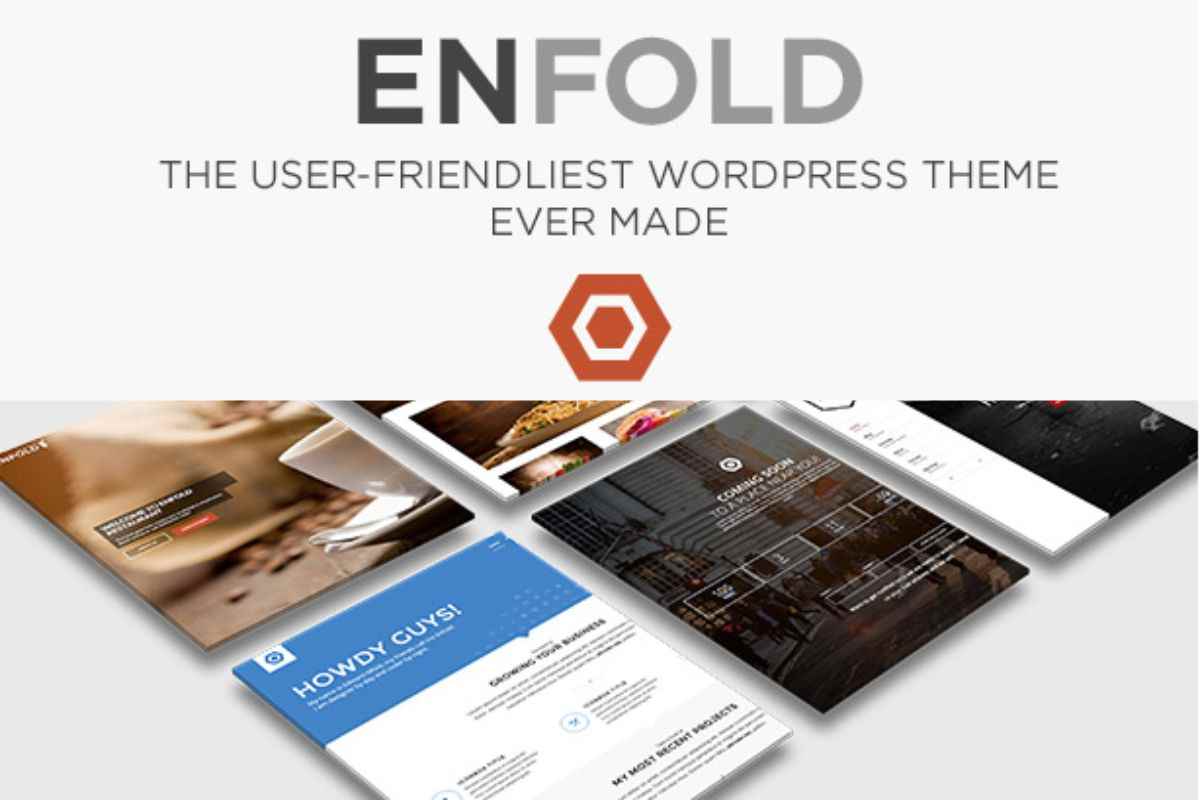





23 Responses
Ciao!
Volevo utilizzare due temi diversi per gestire un sito di noleggio macchinari.
Ho provato ad impostare quindi un tema per le pagine generiche e uno per la scheda prodotto ma in questo ultimo caso mi va in errore critico il sito.
Probabilmente sbaglio qualcosa. Come è più corretto indicare nelle impostazioni il tema per i singoli prodotti?
Ciao Laura, verifica se esiste qualche conflitto con i plugin attualmente attivi sul tuo sito: disattivali tutti tranne Multiple Themes e WooCommerce e controlla se si ripresenta l’errore. Ti consigliamo inoltre di visitare il forum di supporto http://zatzlabs.com/forums/ . Facci sapere se hai ancora problemi!
Ciao Andrea,
il plugin in questione non è stato testato con le ultime 3 versioni principali di WordPress…
Domanda 1: sai se funziona con la versione WP 6.1.1?
Domanda 2: Vorrei mantenere il tema della Cyclone Themes e utilizzare Storefront per Woocommerce, nel caso funzionasse sulla versione 6.1.1. di Wp è possibile senza installare Woocommerce in un sottodominio o cartella?
Grazie per le info
Carlo
Ciao Carlo, purtroppo non abbiamo informazioni sull’effettiva compatibilità di questo plugin con l’ultima versione di WordPress e non abbiamo alternative valide da proporti. Ti consigliamo di metterti in contatto direttamente con lo sviluppatore, ZAZTLabs. Un saluto!
ciao , al fine di avere più siti diversi , ed un gestione migliore ed
anche in termini di costi …posso usare un tema / plug in anche nei sottodomini oltre che in quello principale? parlo in termini di licenze sarebbe fattibile?
se si meglio usare sottodomini con installazioni diffrenti o il network multisito che mette a disposizione wp?
Ciao Danilo, sui sottodomini puoi usare il medesimo tema, è possibile in molte licenze di temi e plugin. A che tema stavi pensando?
Grazie, siete un riferimento nel WEB. GRAZIE!
Grazie a te Giorgio, continua a seguirci!
Veramente, non immaginavo che si potesse fare anche questa cosa! Come al solito mi hai aperto un mondo! Grazie!
Ciao Monica, WordPress non finisce mai di stupirci, vero? 🙂
Ciao Andrea,
ti ringrazio per il tuo lavoro che è sempre fantastico.
Ti scrivo in quanto vorrei porti una domanda.
In questi giorni, ho trovato un tema a pagamento molto carino che permette di gestire delle pagine che sono molto simili al famosissimo sito Yahoo.
Purtroppo però, questo tema è abbastanza carente per quanto riguarda la parte dedicata al blog.
Sinceramente, mi sono imbattuto nel tuo articolo perché vorrei dedicare a questo tema, in cui è possibile fare domande e risposte, solo alcune pagine del mio sito. Credi sia più funzionale questo plugin o forse dovrei usare un sottodominio?
Stavo pensando a questa soluzione così da poter dare ai miei utenti la possibilità di poter commentare sul mio blog e di poter postare le domande usando un unico account. Pensi che questo plugin possa fare al caso mio?
PS. Il mio sito è ancora in costruzione.
Ancora grazie.
Ciao Alessandro, l’ideale sarebbe trovare un tema che permette (anche lato blog) di rispondere a tutte le necessità del sito. In che senso il tema è carente lato blog? Che funzionalità mancano?
Ciao Andrea,
un mio cliente ha bisogno di effettuare un restyling del sito attuale, ma vorrebbe mantenere attivo il sito stesso fino al completamento dei lavori. Normalmente utilizziamo un dominio di appoggio per poi effettuare la migrazione sul dominio del cliente.
Questo plugin ci permetterebbe di lavorare al nuovo tema, lasciando quello attuale attivo?
Grazie in anticipo,
Ciao Lorenzo, esattamente, ti permette di lasciare quello attuale correttamente attivato. Un saluto!
ciao!vorrei sapere se è possibile utilizzare due template dello stesso tema
Ciao Valentina, intendi due demo dello stesso tema? Un saluto!
Ciao Andrea, una domanda: uso il tema colormag ma con un child perché adoro personalizzare tutto. Con un doppio tema c’è un modo per personalizzare anche quello? Non sono molto esperta, perciò spero che la tua eventuale risposta sia… abbastanza chiara anche per me. Grazie.
Ciao Lorella, puoi usare il tema child anche in questo caso. Rimaniamo a disposizione, un saluto e continua a seguirci!
Ciao Andrea, sono un agente immobiliare e vorrei sostituire il mio attuale ed ormai obsoleto sito web
www.abitareversilia.itHo individuato due template che potrebbero andare bene.
Il problema è che uno andrebbe benissimo per quanto riguarda la compravendita, ma non per gli affitti stagionali, in quanto contempla soltanto la mensilità, mentre l’altro tratta soltanto l’affitto, dando anche la possibilità di far registrare il cliente autonomamente, un pò come fa Booking con le strutture alberghiere.
I temi in questione sono wpresidence e
https://santorini.wprentals.org/.E possibile fondere i due temi o caricarli magari che so su due sottodomini diversi, senza dare l’impressione di uscire da un sito per entrare in un altro.
In pratica, vorrei gestire personalmente la compravendita disabiliatando la possibilità di registrarsi sulle vendite e lasciarla a chi affitta, consentendogli di farlo in maniera autonoma e senza intermediazioni.
Se è’ una cosa fattibile sapresti mica darmi una dritta su chi contattare per avere un eventuale preventivo ?
Grazie Andrea
Grazie 🙂
Ciao Andrea, grazie per la spiegazione. Io dovrei usare il doppio tema per le versioni mobile/desktop di conseguenza, dovrei fare la personalizzazione di ogni singolo tema come hai indicato tu in precedenza. Tuttavia mi chiedo questo: se io personalizzo il nuovo tema ( e quindi lo devo attivare temporaneamente), quando ritorno al precedente, mi tiene le impostazioni di prima? O si resetta tutto? Grazie 🙂
Ciao, le impostazioni dovrebbero mantenersi. Un saluto e buon lavoro!